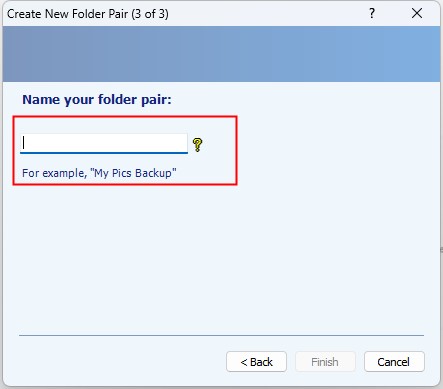SyncToy是微软官方推出的一款文件同步工具,这款软件可以帮助用户对两个文件夹进行同步。把一个文件夹里面的文件数据实时同步到另一个文件夹里面。这样当我们对文件夹里面的内容进行修改之后,软件会实时把修改后的内容同步到指定的文件夹里面,保证两个文件夹内容的相同,功能非常的实用。六蓝游戏网为您分享SyncToy最新版下载,软件是官方最新版本,使用完全免费,有需要的朋友赶紧来下载吧!
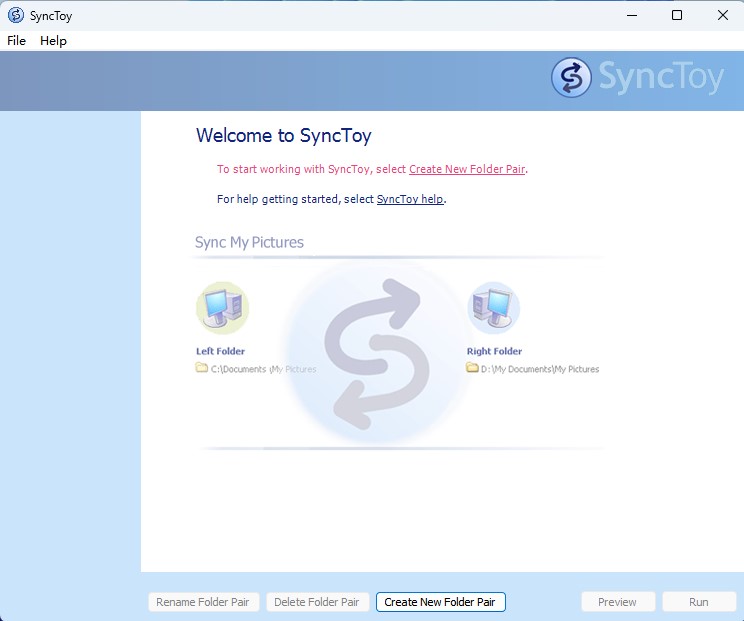
SyncToy软件特色
多种同步方式:SyncToy支持三种主要的同步方式,即镜像同步(synchronize)、单向同步(echo)和增量同步(Contribute)。镜像同步可以使两个文件夹保持完全一致,无论在哪一个文件夹中进行操作,都会在另一个文件夹中自动执行相同的操作。单向同步则是将某个文件夹(例如左侧文件夹)的新增和修改内容同步到另一个文件夹(例如右侧文件夹),但右侧文件夹的操作不会影响到左侧文件夹。增量同步则类似于单向同步,但会保留所有在左侧文件夹中出现过的文件,即使在左侧文件夹中被删除的文件也会在右侧文件夹中保留。
节省时间和网络使用:SyncToy可以帮助用户节省大量时间,通过最小化网络占用,仅在必要时才通过复制来节省磁盘空间。
易于使用的界面:SyncToy具有简单、快速、熟悉的Windows界面,用户可以通过指向并单击来定义文件夹,以及选择对每个同步组执行的同步方式。
保存同步设置:SyncToy能够保存同步组同步的方式,用户只需单击一个按钮就可以一次同步多个文件夹,也可以设置SyncToy无人值守运行,自动执行同步任务。
强大的分析特性:在同步任何文件之前,SyncToy会向用户展示即将发生的事情,并提供在开始执行同步之前取消选择任何建议的操作的机会。
灵活的过滤选项:SyncToy还提供了灵活的过滤选项,允许用户排除特定文件或文件夹,以及自定义同步规则,以满足不同用户的需求。
SyncToy使用说明
1、完成安装首次启动 SyncToy,请选择新建同步组;
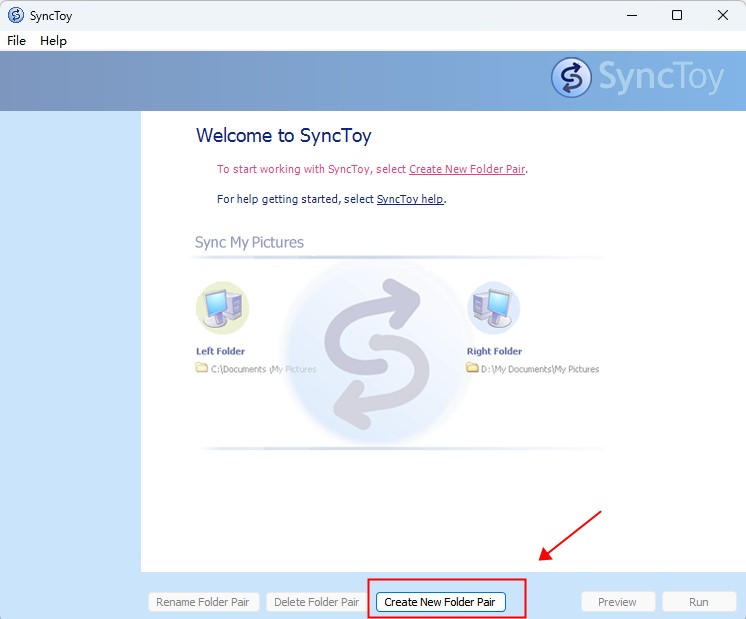
2、在左边文件夹文本框中键入文件夹名,或者选择浏览并导航以找到同步组的左边文件夹或源文件夹
注意:选择包含大量文件的文件夹可能会导致 SyncToy 执行任务的时间延长。
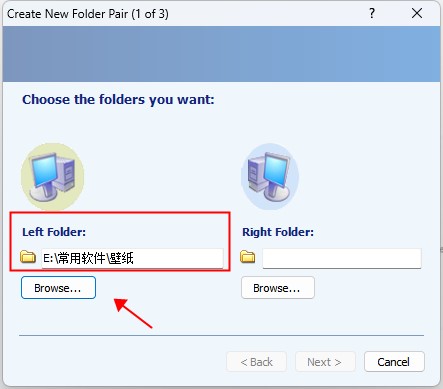
3、然后我们鼠标点击这个文件夹,点击【确定】按钮;
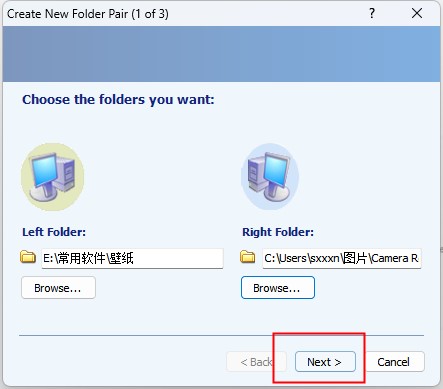
4、选择 SyncToy 同步方式,点击下一步
①镜像同步:新建的和更改过的文件或文件夹都是双向复制,重命名和删除等任何操作也会在另一边重复执行。
②单向同步:从左到右复制新的和更改过的文件或文件夹,重命名和删除也会在右边重复执行,但右边文件夹的任何更改不会在左边重复执行。
③增量同步:从左到右复制新的和更改过的文件或文件夹,左边的重命名也会在右边重复执行,但不会执行删除的操作。
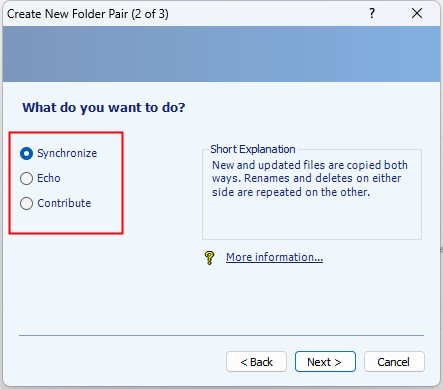
5、输入同步组的名称,名称可以长达255个字符,但必须与其他同步组的名称不同,名称不区分大小写,并且忽略前导和后缀空间。SyncToy 将验证名称,如果键入的名称有效,则将启用完成按钮。